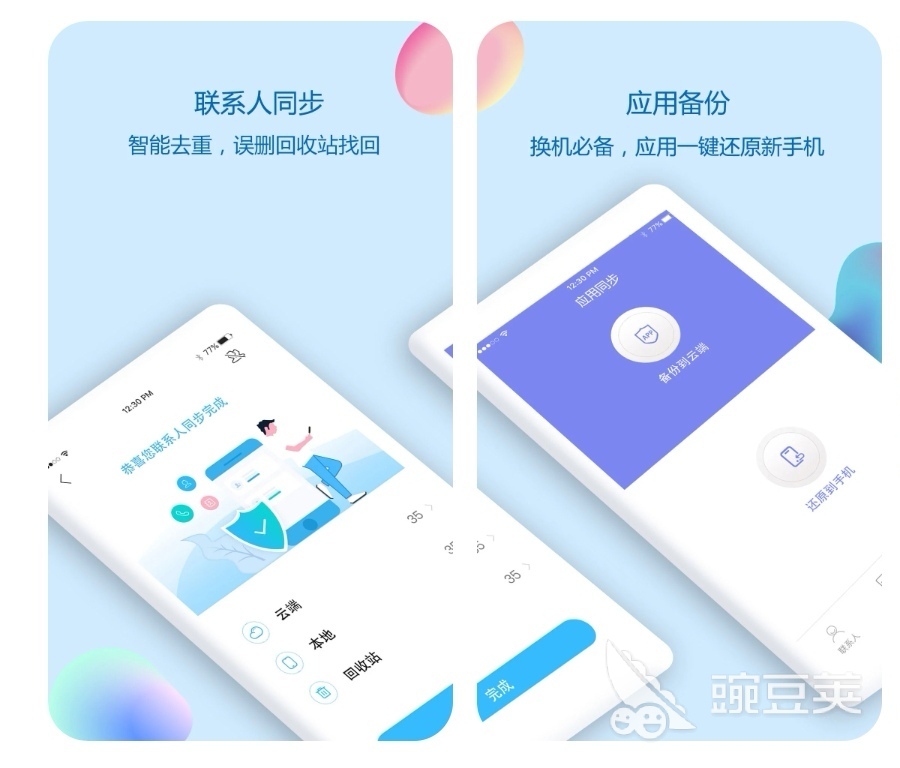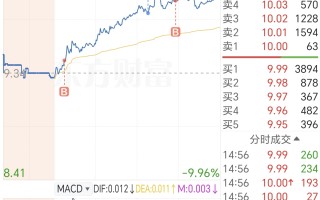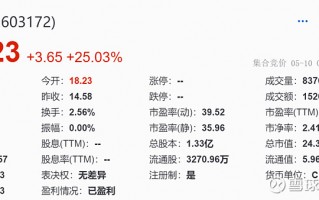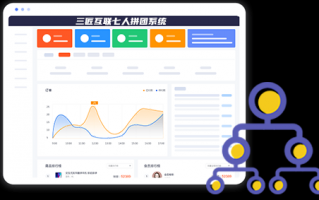小白都能轻松玩转的千元四盘位NAS! 绿联DH4300 Plus评测:简单易用 功能强大
一、前言
2020年,绿联首次涉足NAS行业,推出了旗下第一款NAS产品--绿联NAS私有云DH2000?。当时很多同学都认为这家公司只是跟风而已,因为同一时间,包括联想这样的企业也进入了这个领域。
但让人没想到的是,当初进入这个行业的包括联想的很多厂商早已不再推出NAS产品,而5年后的今天,NAS产业已经成为绿联公司重要支柱。
近期,绿联推出了一款主打性价比的4盘位NAS --绿联NAS私有云DH4300 Plus ,这是一款基于ARM架构的千元级产品。

与自己自家的DXP系列一样,绿联NAS私有云DH4300 Plus同样也是采用了UGOS Pro系统,拥有非常强强大的多用户管理能力,支持为不同部门/成员设置访问权限,实现资料分级共享。
DH4300 Plus内置UGREENlink和DDNS两种远程访问方式。前者无需配置公网 IP 或端口转发,可以在外网访问NAS。
绿联还新增了美洲节点、欧洲节点、亚洲节点等海外节点,随时随地访问NAS。
很多NAS产品需要单独使用容器或者套件安装DDNS,而DH4300 Plus直接整合了DDNS功能,只需要非常简单的设置就可能配置好域名,满足不同用户的外网访问需求。
另外,DH4300 Plus在近期还会加入对Strm(轻量级的媒体索引)的支持, 可以通过文本或者链接直接播放网盘中的文件,而非直接保存完整的音视频文件,而且在刮削的时候也不会使用网盘权益包中的权益。
在配置方面,DH4300 Plus搭载ARM A55-A76八核处理器,采用8nm工艺的制程工艺,包含4个A76大核,4个A55小核,GPU型号则是mali G610 MC4,另外还有AI算力为6TOPS的NPU。
特别是NPU的加入,让DH4300 Plus有了更多的可能,比如相册中的AI智能引擎,可以更高效识别照片中的人物、文字、场景等内容。
其他配置方面,还有8GB LPDDR4X内存、2.5Gbps网口,4个盘位最大支持120TB容量。
二、图赏

绿联NAS私有云DH4300 Plus采用长方体造型,外观设计方正简约,外壳有很强的金属质感,再加上圆弧边角,可以融入各种家居环境。

正面下方有电源按钮、4个机械硬盘的指示灯和一个 Type-C接口。

背面,上方是通风孔,下面是一排I/O接口。

从左到右依次是HDMI 、USB 3.2 Gen1 x2、2.5Gbps网口、重置孔、电源插孔。

取下磁吸顶盖,可以看到一共有4个盘位,可以安装4个3.5/2.5寸硬盘,单盘最高容量支持30TB,4个盘位一共就是120TB。

正面中间竟然还有一个NFC标志,手机碰一下这个区域, 自动下载绿联云APP、
当手机安装好绿联云APP之后,碰一下NFC区域,就会自动弹出NAS信息进行绑定,比链接网线后再搜索要方便很多。
此后再碰NFC时,就能直接调出手机里的绿联云APP。

每个硬盘托架上都做标识了 。


硬盘支架的两侧,靠近硬盘接口的位置还升级了硅胶缓冲垫,能有效消除机械硬盘高速运转时造成的震动,延长硬盘使用寿命。


4个SATA接口。

底部也是有着整块的散然孔,能够有效进行散热,保障机器长久稳定运行。
三、UGOS Pro系统体验
手机端体验
使用前先去绿联云官网https://www.ugnas.com/download/下载客户端,手机可以通过触碰NAS上的NFC来下载APP。

UGOS Pro支持Windows PC、MacOS、Android智能电视、Android手机/平板和IOS设备,可根据需求下载对应的App。

将DH4300 Plus连接网线之后,就能到在手机端直接看到,点击注册并绑定手机号即可。
第一次进入NAS时时,需要设置硬盘的运行模式,DH4300 Plus支持7种RAID模式:Basic、JBOD、RAID0、RAID1、RAID5、RAID6、RAID10。另外针对每种RAID模式都有图形化的介绍,方便用户理解并选择自己所需的存储模式。
由于我们插入了2块4TB酷狼,因此选择了RAID 0,也就是速度最快的模式。

完成设置后就可以直接进入手机App进行体验。

PC端桌面
我们可以看到,手机端的功能和PC端几乎一模一样,非常全面。PC端有的功能,手机端基本上都有。
2、用户管理
UGOS Pro有极强的用户管理功能,支持为不同部门/成员设置访问权限,实现资料分级共享。


可以设定用户对文件夹的访问权限。

设置用户可以使用的空间限额,设置可以限制用户修改密码。

比如我们将用户KKJ设置文件夹权限,该用户登录之后,就只能看到被允许读写的文件夹。
3、照片备份

设置好需要备份的照片之后,只需要几分钟的时候就能将所有的照片都导入NAS中,DH4300 Plus会根据拍摄时间、地点、人物等维度将照片进行分类。
但要怎样从成千上万张照片中找到自己想要的呢!

这就需要启用和下载AI引擎,能让NAS识别照片中的文字内容、物体星系,能将图片中的人物识别成人物相册等等。
P.s.左边第一张图是已经下载好了AI模型的状态。

新增“位置”相册,每张照片在哪里拍的都会在地图上展示出来。
另外也可以将喜欢的以外链的形式分享给朋友和家人, 可以自由设置分享天数,访问密码等。
如上图,我们搜索蓝猫,AI引擎就会很短的时间内找到所有蓝猫相关的照片。当然这也得益于DH4300 Plus的CPU+GPU+NPU设计,NPU的加入,极大提升了NAS的AI体验。
4、同步与备份

UGOS Pro还预装了“同步与备份”套件可以创建多端自动同步与备份,自动将电脑、手机里面的文件夹备份到NAS里面。

选定的文件夹可以进行双向同步、NAS同步至电脑、电脑同步至NAS。
四、影视中心体验
1、影视中心

打开“影视中心”应用,先创建媒体库名称,然后选定文件夹。

在添加完影视资源之后,影视中心能在非常短的时间内精准匹配对应的电影海报墙。

DH4300 Plus能通过TMDB+智能识别双刮削源,它可以自动匹配影视信息,为每部影片生成精美的海报墙
电影简介、演员表、评分、分辨率、视频格式、视频文件大小、HDR支持等,整个影视库看起来一目了然、

另外剧集合集管理功能,将多部同一系列的剧集归纳为一个合集。
2、TV端

在电视上安装绿联云TV客户端,扫码登录。

TV端的功能主要是播放NAS里面的影视资源。

比如我们播放“马达加斯加的企鹅”,影片并不带字幕,可以直接使用“在线搜索字幕”功能,下载自己喜欢的字幕。
另外还有音频直通通能,如果有独立功放和音箱,可以获得更好的沉浸感。

五、外网与内网访问

想要在内网和外网访问NAS,得先在控制面板--文件服务中打开“SMB”、“WebDAV”、“UPnP”这三个服务。
其中“SMB”服务在将NAS文件夹外挂成本地盘符时才会用到,如果没有这个需求,可以不用打开!。
1、UGREENLINK
绿联的远程访问有2种方式,一种是通过UGREENLINK远程访问服务,另外一种则是通过DDNS来访问。
首先看 UGREENLINK,这个有点类似于群晖的QuickConnect。

我们设置UGREENLINK ID为“liuyun”,那么只需要在网页端输入https://ug.link/liuyun就可以可以。


在网页端访问DH4300 Plus,界面以及功能和客户端几乎一模一样。
2、DDNS

想要使用DDNS需要先去注册一个域名,绿联支持服务商分别是:noip.com、duckDNS、阿里云、腾讯云、花生壳、cloudflare、华为云。

笔者是在阿里云注册的域名“liuyun.me”,然后输入从服务商那里获得的AccessKey ID、AccessKey Secret,点击“连接测试”,正常。

这里需要提示一下,使用DDNS需要在路由器打开IPV6拨号,如果只使用IPV4的会有点麻烦,需要在设置端口映射,并且最好有公网IP。

设置完成后,在浏览器输入https://liuyun.me:9443,就可以访问绿联NAS了。
DDNS的强大之处不止是在网页端访问NAS,也可以在“我的电脑(此电脑)”使用。

在计算机的地址栏中输入域名“\\liuyun.Me”,然后在将文件及映射为本地盘符,在外网就可以像本地硬盘一样使用绿联NAS了。
3、内网访问

内网访问就更简单了,在计算机的地址栏中输入NAS的IP地址,然后将想要访问的文件夹映射为本地盘符就行。
这里是依赖前面所说的SMB等协议,将NAS文件夹挂载到本地。

我们从电脑里面拷贝一个11GB的文件到NAS中,可以稳定保持270MB/s的写入速度,基本上跑满了2.5Gbps带宽。
六、总结
一直以来,绿联NAS始终以“简单好用”为产品设计核心。绿联记录云DH4300 Plus推行了这一理念,用户只需安装一个客户端,即可实现远程访问、数据备份等功能,依赖第三方服务,也无需繁琐操作,真正降低了NAS的使用,让NAS成为人轻松上手的智能设备。

虽然DH4300 Plus在功能拓展方面不如自家旗舰产品丰富,但对于大多数用户而言,真正常用的功能其实并不多。相比之下,DH4300 Plus在功能上的表现毫不逊色——如百度网盘文件备份、影视播放、手机相册自动备份、远程访问等一应俱全,完全满足日常所需。
特别值得一提的是远程访问功能。绿联自研的UGREENLINK服务,让用户无需公网IP或复杂配置,也能轻松实现远程连接,这一点在同类NAS产品中并不常见。
另外,DH4300 Plus还内置了简单易用的DDNS服务,避免了繁琐配置,大大提升了使用体验。
作为一款千元级产品,DH4300 Plus更是配备了AI智能引擎。以往,在数千张照片中查找一张,往往需要存储大量时间。而通过AI识图功能,仅需输入关键词(如“蓝猫”等),系统便能在秒数内精准筛选出相关图片。如此一来,此类、身份证、银行卡各类图片也通过AI识别搜索,极大提升了效率和快速便捷性。
绿联NAS原来云DH4300加上价格1299元,另外还能享受15%的国补,实际到手价只需1105元。
有兴趣的朋友可以借着国补东风,赶紧下手体验一下了。
购买链接:京东1105元
四盘位千元家用NAS体验新标杆,绿联NAS私有云DH4300 Plus
随着手机影像素质的迅速提升和短视频平台的兴起,普通用户的个人数据量迅速增加,以前是“拍个照记录一下”,现在可能都习惯于“拍段视频”记录一下。日积月累,就有了大量珍贵的影像资料,存在公有网盘担心隐私问题,删除觉得可惜,都放在手机里,占用存储,也不方便家人共享查看。
于是近几年,私有云逐渐走入家庭用户的视野。不过以往,私有云的部署成本对于普通家庭用户来说,还是蛮高的。并且私有云的实用性其实与盘位数量密不可分,但以往通常是盘位越多,整机定位和配置就越高,价格也自然水涨船高,对于许多数据量大,但复杂需求较少的入门用户,如何选择,就十分纠结。
不过随着前几天绿联 NAS 私有云 DH4300 Plus 的发布,一款非常适合入门用户的 4 盘位 NAS,终于出现了。
一、外观
整机采用了简约的灰色外观长方体设计,风格百搭,与多种风格的家装都能灵活适配。硬件配置方面,绿联 NAS 私有云 DH4300 Plus 采用了瑞芯微八核 ARM A55-A76,拥有四个 Cortex-A76 核心(2.4GHz)和四个 Cortex-A55 核心(1.8GHz),以及三核 NPU(6TOPS),板载 8GB LPDDR4X 内存。
上盖采用磁吸设计,取下后映入眼帘的就是四个硬盘位了。
硬盘接口采用 Sata 接口,硬盘支架为卡扣式,硬盘与支架之间采用螺丝固定,并且托架采用了硅胶减震以及弹臂缓冲,硬盘安装完成后,稳定性还是非常好的。
机身正面为电源键、指示灯和 1 个 USB Type-C 3.2 Gen 1 接口。
机身背面为 12V6A 电源接口、重置按键、2.5GbE 网口、2 个 USB 3.2 Gen 1 接口和 1 个 HDMI 接口。背面顶部为进风口。
机身侧面底部为出风口。
底部为 4 个硅胶脚垫和进风口。
整机的外观从视觉方面看比较精致,对于这个价位的 NAS 来说,无论是做工,还是接口的丰富程度,都还是比较有诚意的。
二、快速上手
作为一款面向入门用户的设备,简单易用的上手体验还是很关键的。在这方面,绿联 NAS 私有云 DH4300 Plus 和其搭载的 UGOS Pro 系统带来的初次部署体验还是不错的。在使用包装附带的配件安装好硬盘后,就可以通电开机了。
开机后的激活可以有两种方式,使用电脑或是手机均可以,这里以更易于操作的手机为例进行激活演示。
机身顶盖内部有二维码,扫码后会跳转下载绿联云 App,也可以用手机触碰 NFC 标签区域,自动跳转到应用市场。
下载后打开,与绿联 NAS 私有云 DH4300 Plus 链接同一网络,并授予 App 内网访问权限后,就会自动搜索到设备了。激活过程中需要设置管理员账号和密码,设置后一定要记住哦。设置后,如果想要在家里之外的地方访问,还可以进一步绑定电话号码,开启 UGREENlink 远程访问服务。
设置完成后,有新手引导,需要根据新手引导进行硬盘、存储空间的设置。这部分设置小编转到电脑上完成,这里小编安装了两块 4TB 的硬盘,RAID 方面,绿联 NAS 私有云 DH4300 Plus 支持 JBOD,Basic,RAID 0/1/5/6/10 等多种模式,这里就不对各种 RAID 模式详细展开了,只说对于普通用户能够用到的几种。
RAID(Redundant Array of Independent Disks),独立硬盘冗余阵列,创建它的目的,一种是为了数据安全,一种是为了速度提升。以上图中的 RAID 0 和 RAID 1 举例,二者都需要偶数块同容量的硬盘,假设硬盘数量为 2n:
RAID 1 ,会获得 n 块硬盘的容量,最多允许 n 块硬盘同时损坏,速度与单块硬盘相同;
RAID 0,会获得 2n 块硬盘的容量,速度为 n 块硬盘速度相加,但只要有一块硬盘损坏,全部数据都将损坏(数据火葬场);
而 RAID 5,可以说是二者的折中,需要至少 3 块硬盘建立,会获得(硬盘数量-1)块硬盘的容量,速度与 RAID 0 相近,最多允许损坏一块硬盘。
接下来说建议,用来存电影、音乐,作为影音中心的用户,可以不组 RAID,使用 Basic 模式即可;备份重要照片、且放入硬盘数量为偶数的用户,可以使用 RAID 1;备份重要照片、且放入数量≥3 块的用户,可以使用 RAID 5,实现速度与安全性的平衡,家庭用户,不建议使用 RAID 0。
不过为了测试 2.5G 网口的实际表现,小编这里就先使用 RAID 0 进行演示了。
建立完账号和存储池、存储空间,初步的部署就完成了。在开始下一步的体验前,还需要到自带的应用中心里,安装以下三个软件。
那么至此,初步的部署就完成了,总体的激活和部署过程还是非常容易上手的。对于家中有多人使用的用户,还可以在控制面板-用户管理中,给家中每一个成员建立一个单独的账号。
每个账号所能访问的文件夹,也可以分别进行设置,以便于更有序的管理家庭文件。
三、智能相册
每个家庭里最宝贵的数据之一,可能就是家人珍贵的影像资料了,因此家庭智能相册也是家庭 NAS 的核心功能之一。
大家前面下载好的相册应用,设置好照片存储的位置,相册就能自动读取并分析照片了。
这里可以看到,图库默认存储位置都是在个人文件夹中的,这样家中每个人可以使用各自的账号分别备份自己的照片,而不会混在一起。对于家人想要共享的照片,则可以单独建立共享相册并将照片加入其中,再选定可以查看的用户。
而对于手机中的照片,则可以开启相册自动备份,这样回到家链接 WiFi 后,就能自动进行相册的增量备份了。实测在 WiFi 下备份的速度还是非常快的,并且苹果 Livephotos 动态照片也是支持原格式保存的。
有了各自账户独立的照片管理机制,家中每个人就能够放心的备份各自的照片,再将需要共同查看的照片添加到共享相册,这样既能够保证每个人照片的独立性,又能方便的进行共享查看。并且得益于 NPU 核心的加持下,能够在使用智能模型时快速进行图片整理,因此在手机端查看的时候,浏览体验还是非常丝滑的,大家可以通过动图感受一下。
这样在完成备份后,就可以删除掉手机端的照片,给手机留出更多的空间了。除了方便的照片备份,相册中还有不少实用的智能化功能,能够帮助用户高效管理相册。在相册的设置-智能设置中,有多个智能化的功能,开启后,能够大幅提升相册管理的效率。
比如其中的“人物识别”模型,开启后可以设置为存在一定张数的人物照片时,自动形成人物相册。
实测后台识别还是非常准确的,不仅照片、截图中的人物能够识别,就连动画人物也能够准确识别。
在场景、物体识别模型下,相册会在后台识别照片中的内容,并自动创建相册。
像画面中的动物、交通工具、商品码,都会被识别出来并单独创建相册,以便后续寻找。
不过对于照片数量比较多的用户来说,最有用的还是画面识别功能,该功能开启后,能够在相册中使用自然语言搜索。NAS 在后台进行本地分析后,就能够随时进行搜索,实测准确率还是很高的,只要能够准确描述出画面中的内容,基本都能够快速找到。
此外,由于日积月累,难免有许多重复的照片,相册也能在后台分析并找到。
并且可以对照片详细信息快速进行对比,最终保留想要留存的那张,批量删除掉多余的照片。
最后,是最重要的一点,就是照片数据的安全问题,毕竟谁也不希望自己家中的照片被上传到云端处理,上述智能功能所用到的模型,都是基于本地处理不会进行上传,后续对照片的识别、归类,都是在本地运行模型完成的,因此在有新照片添加后,后台会占用较多的资源进行照片的识别,不过优点就是无需将照片上传云端,数据安全可以非常放心。
四、影音中心
除了相册,另一个数据“大户”就是影音了,无论是对于影音发烧友,还是对于家中有宝宝的宝爸宝妈,市面上现有的流媒体服务,都有着这样或那样的不足之处。因此在部署了绿联 NAS 私有云 DH4300 Plus 后,就可以将其作为家庭的影音中心,打造属于自己的“专属影音库”。
不同于移动硬盘、电脑硬盘中存储的影片,绿联 NAS 私有云 DH4300 Plus 对影视资源的管理有着两大优势:家庭一站式共享和优雅精美的海报墙管理。
使用起来也非常简单,在设置中选定影视资源存储的位置后,等待后台刮削即可。
由于 UGOS Pro 的影视中心拥有 TMDB + 智能识别双刮削源,因此只要文件名不是特别混乱,其都能在后台快速识别并匹配影片的详细信息。
识别完成后,你的影视库就是这样的了,怎么样,是不是很精美?
并且内容卡片右上角可以显示资源的分辨率,而右下角则可以显示电影的评分(TMDB 评分),这样在选择影片的时候,能够更加高效直观。
在影片的详情页中,数据包含了封面图、影片(剧集)的简介、参演人员等信息。
在点击对应的人员后,还能够显示出当前影视中心中由其参演的所有作品。
在播放时,绿联 NAS 私有云 DH4300 Plus 支持的格式还是非常丰富的,包括蓝光原盘、HDR 资源,甚至是杜比视界片源都能够流畅播放,可以看出其搭载的 ARM A55-A76 处理器的性能还是非常能打的,还有非常好用的在线字幕功能,对于下载时没有包含字幕的资源,可以在播放界面的右下角快速查找在线字幕。
由于影片的播放记录都是记录在 NAS 本地的,因此无论使用哪个设备观看,记录都是无缝同步的。
并且绿联 NAS 私有云 DH4300 Plus 还能通过自带的 HDMI 接口直接连接电视,变身自带海量本地资源的“电视盒子”。TV 端还有音频直通功能,搭配好的音响设备能够带来更加沉浸的视听体验。
除了视频资源,音乐资源也可以放在绿联 NAS 私有云 DH4300 Plus 中统一管理。同样能够快速识别专辑封面、歌词等信息。
音乐信息的匹配很准确,播放界面也很美观,对于外语歌,自动识别的歌词还附带翻译。
配合影视中心和音乐应用对本地的影音资料进行分类管理后,的确带来了更便捷美观的体验。
五、灵活访问
作为存储设备,读、写速度还是非常关键的,那么搭载了 2.5GbE 网口的绿联 NAS 私有云 DH4300 Plus 实际读写速度如何呢,在实际测试中,从家里的台式机通过有线网络向 NAS 中传输文件,能够稳定在 250MB/s,符合 2.5G 网口的速率。
在使用手机通过 WiFi 向本地保存文件时,iPhone 能够实现 110MB/s 左右的下载速度和 50MB/s 左右的上传速度。相比之下,安卓手机在传输时更快,可以实现约 150MB/s 的下载速度和 80MB/s 左右的上传速度。
而在使用 UGREENlink 远程访问服务的时候,也分别能够达到 6MB/s 左右的下载速度和 1.5MB/s 左右的上传速度,这个速度,在外面观看家里 NAS 中的 4K 影视资源是完全没有问题的。
总结
就家用 NAS 这个产品品类来说,其实用性与性能,并非是完全正相关的,毕竟作为一款几乎 7*24 小时在线的产品,很多的功能中,都可以“以时间换性能”,毕竟耗资源的本地模型,可以放在夜晚慢慢运行。
但盘位数量与实用性,确实强相关的,尤其是对于很多新的 NAS 玩家来说,首次部署,不太可能直接购买动辄几千元的旗舰产品,而入门产品,此前又多为两盘位,当使用一段时间后,对产品有了更深的了解,或者有了更多的数据需要扩容的时候,便有些捉襟见肘了。
绿联 NAS 私有云 DH4300 Plus 不仅给了许多入门用户更为实用、耐用的 4 盘位选择,还在这个价位上配备了包括 2.5GbE 网口在内的诸多实用接口,可以说是颇有诚意了。
在软件方面,UGOS Pro 也能够让用户快速部署和上手,直观易懂的图形化管理界面、多平台一致的操作体验,配合 UGREENlink 远程访问服务带来的相当不错的外部访问速度,即使是从未接触过 NAS 的用户,相信也能够快速的部署并熟练使用。
相关问答
有哪些手机通信录管理与备份的APP,有何推荐?
我的推荐首先是qq同步助手,推荐他的原因第1点,是因为他可以直接用qq就能登录,非常的方便第2点,是因为这个软件很稳定,不用担心备份完会找不到的问题然后就是...
用哪个应用备份手机通讯录比较好呢?
楼主你说的是在电脑上进行手机通讯录备份,还是在手机里面进行手机通讯录备份呢,2种方法都有各自的好软件的,如果是把手机连到电脑进行手机通讯录的备份,可以...
有什么备份手机照片好用的软件吗?
可以用网络云盘,云盘下载到手机里想看照片的时候随时随地能看到,而且也不会占用手机内存,现在大部分云盘都是免费使用的,性价比高。我自己就用电信的天翼云...
OPPO手机APP如何备份?
备份OPPO手机APP有两个常见的方法:一是使用OPPO官方备份工具,可以将手机数据备份到云端或电脑上;二是使用第三方备份工具,将数据备份到电脑上。使用官方备份...
云备份是不是所有的手机都可以用?
这个是不行的,不过可以用个什么手机都支持的软件就可以了。如QQ同步助手就可以是,在什么手机上都是可以使用的,可以把手机的通讯录备份到云端。...这个是不...
大家都是用什么来保存照片的,用云端好还是其他,可以推荐一下吗?
科技越来越发达,手机像素也越来越高,这就会导致手机的内存经常不够用。保存照片我一般用第三方云盘或者手机自带的icloud,这个也是云盘,这样能节省很大一部分...
小米云服务的备份和系统备份的区别是什么?
系统备份是备份在存储卡里面,云备份是备份在云端。这两种是小米手机备份数据的不同方式,其最大的区别就是备份文件保存的位置不同。一般通过小米云服务备份生...
手机上app图标重复怎么解决?
手机桌面边缘会多出一些图标,与手机下载了第三方软件所带的插件悬浮图标有关,可留意最近是否下载使用过什么第三方软件,首先可以去第三方软件的设置里查找是否...
华为荣耀30Pro图库怎么备份?
1、到手机的备份图标进入备份和恢复主界面。2、进入备份到界面,可以看到有三个选项分别为云空间指备至华为云。3、备份至电脑指备份至电脑硬盘。4、备份USB...
手机上的信息和通话记录怎么备份到苹果手机上?-懂得
苹果手机怎2113么备份通讯录?昨天回家手机没锁随5261手放在4102沙发上,想不到的悲剧发生了,家1653里有一个小朋友拿着我的手机玩,把我的通讯录都删...